簡単なヒント
- ホーム画面を上にスワイプしたときに Mi Browser が開かないようにするには、[設定] に移動し、[ホーム画面] をタップして、同じトグルをオフにします。
- Mi Browser アプリを無効にすることはできませんが、ニュース フィードを無効にし、通知をオフにして迷惑なポップアップを停止することはできます。
- その後、Google Chrome や Firefox などの新しいブラウザをダウンロードしてデフォルトにすることができます。
ホーム画面を上にスワイプしたときに Mi Browser が開かないようにする
ステップ 1 :設定アプリを開きます。携帯電話で利用可能なオプションに応じて、「ホーム画面」または「ホーム画面と最近」をタップします。
ステップ 2 : [ホーム画面を上にスワイプして検索を開きます]の横にあるトグルをオフにします。
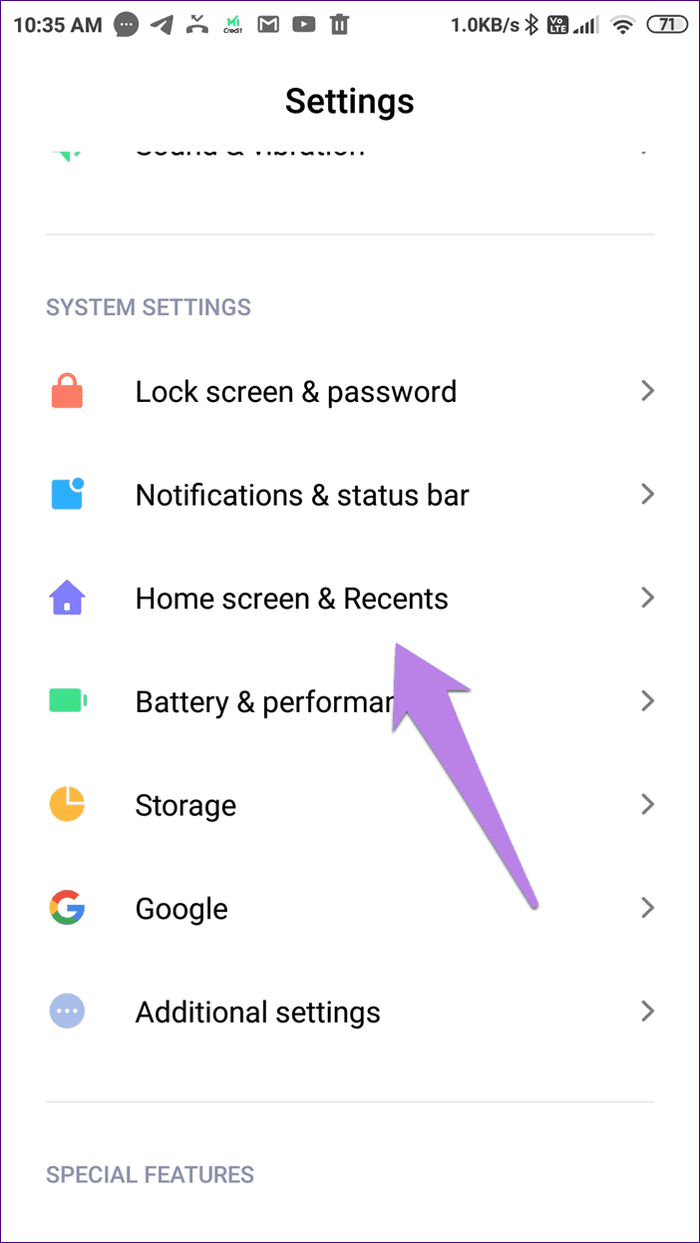
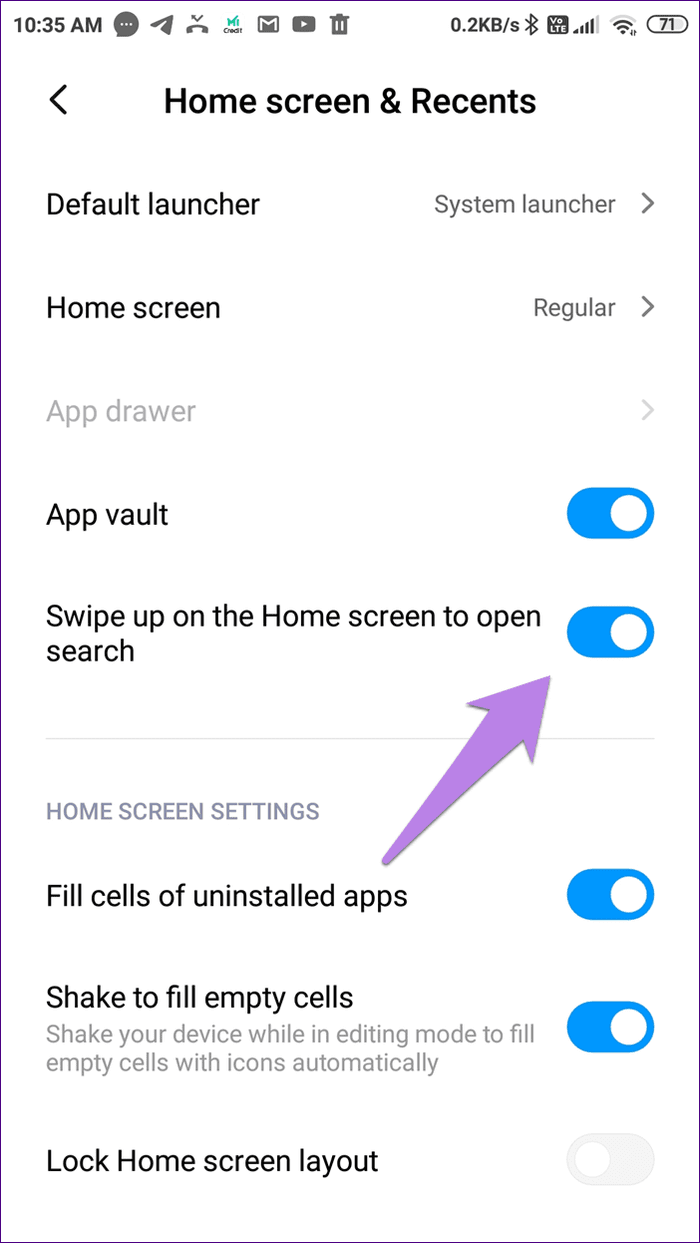
Miブラウザを無効にする方法
デバイスから Mi Browser を無効にすることはできませんが、ニュースフィードと通知を無効にすることで煩わしさを防ぐことができます。その後、別のWeb ブラウザをインストールして、それをデフォルトにすることができます。以下に、同じための 3 ステップのプロセスを示します。
1. Mi ブラウザでニュースフィードを停止する
ステップ 1 : Mi ブラウザを開きます。上部のハンバーガーメニューをタップします。次に、設定アイコンをタップします。
ステップ 2:コンテンツ フィードの切り替えをオフにします。
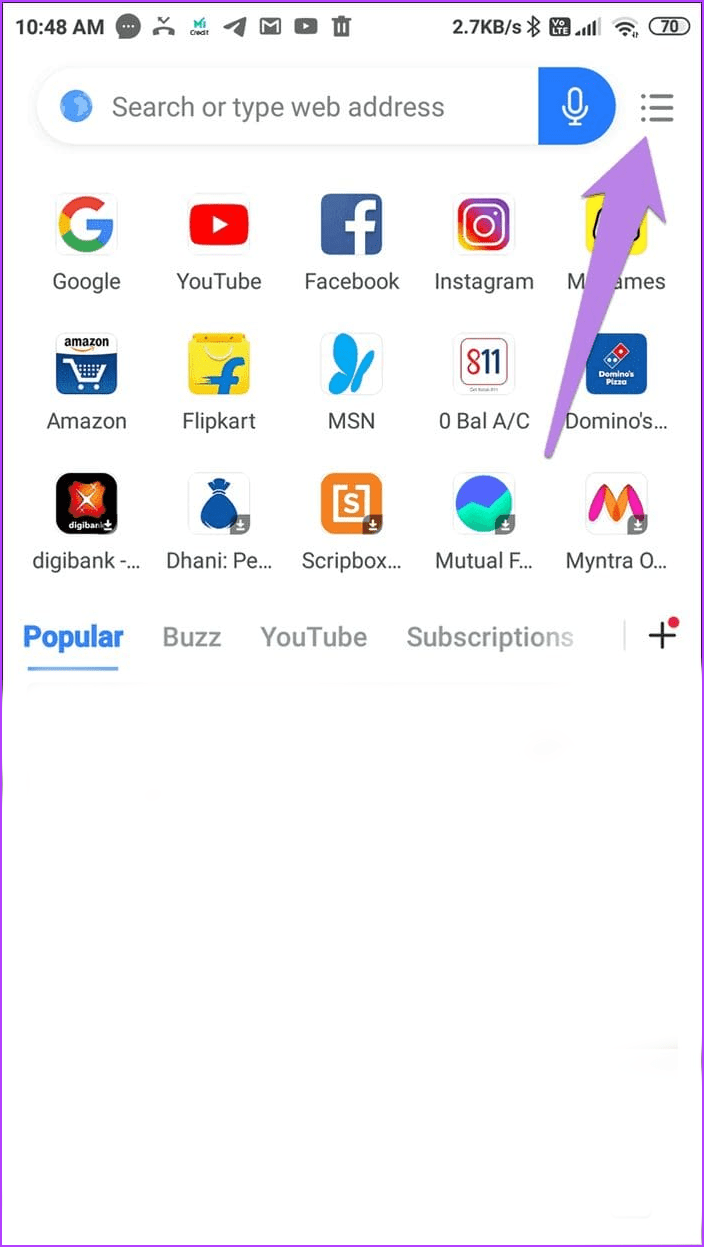


ヒント: Mi Browser でのニュースフィードの削除については詳しく説明しました。それを確認してください。
2. Mi Browserの通知をオフにする
ステップ 1:設定アプリを開き、「アプリの管理」に移動します。[ブラウザ]をタップします。次に、「通知」をタップします。
ステップ 2 : [通知を表示]の横にあるトグルを無効にします。
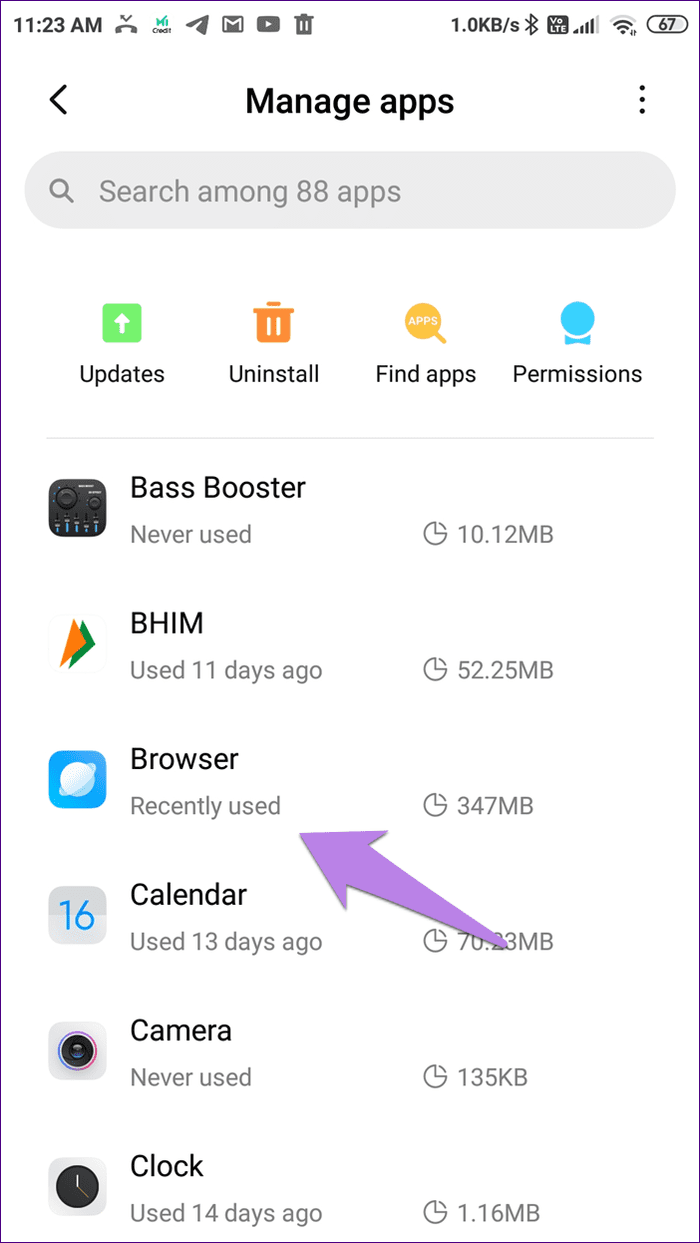


3. デフォルトのブラウザを変更する
ステップ 1:設定アプリを開き、アプリの管理をタップします。上部の三点アイコンをタップし、 [デフォルトのアプリ]を選択します。
ステップ 2:ブラウザをタップします。次に、Chromeまたはその他のブラウザを選択します。


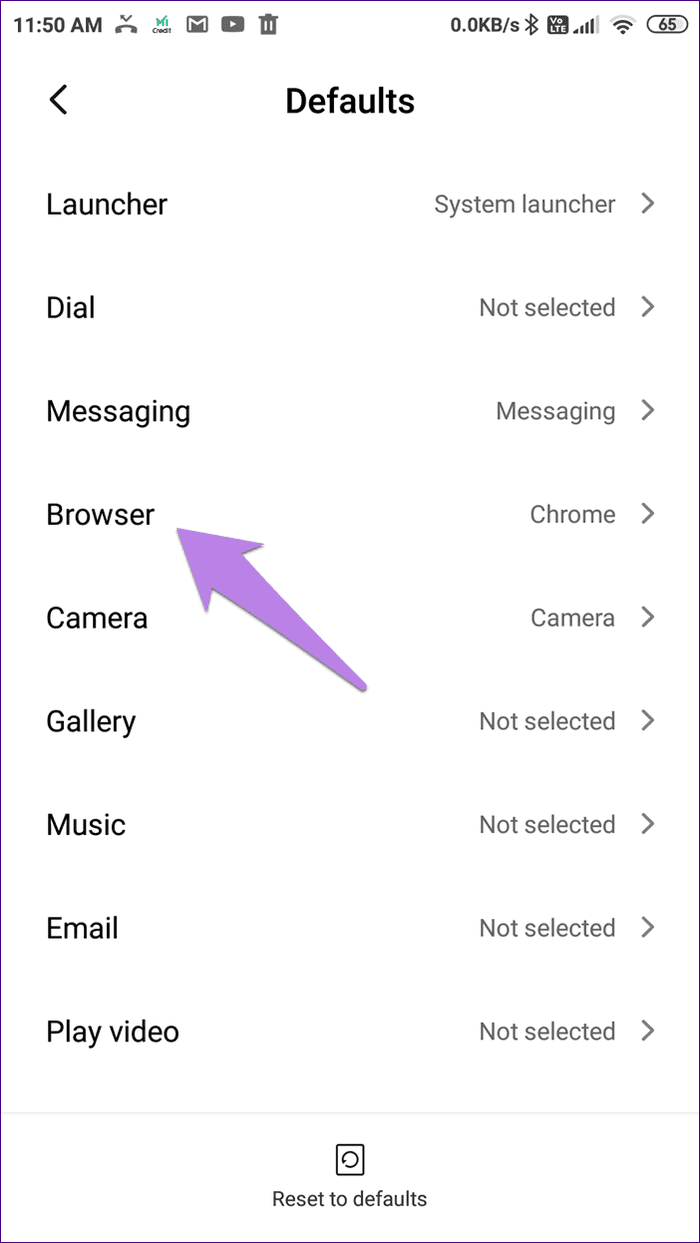
こちらもお読みください: MIUI で Glance ロック画面をオフにする方法。

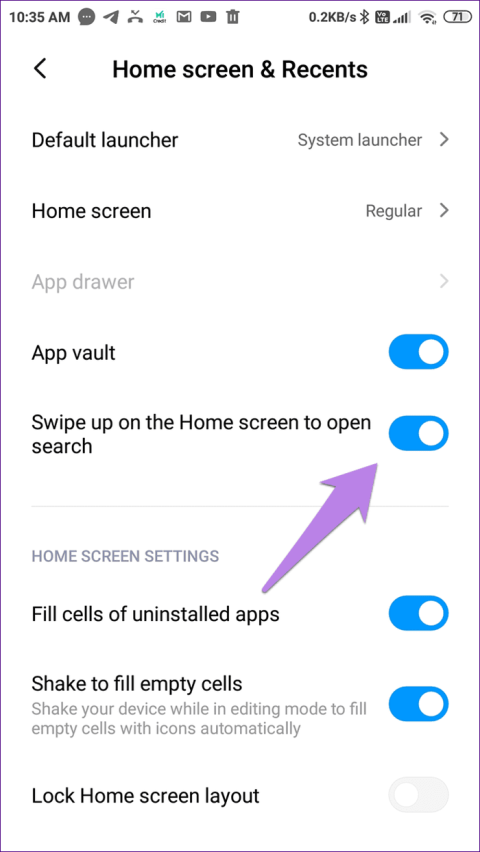
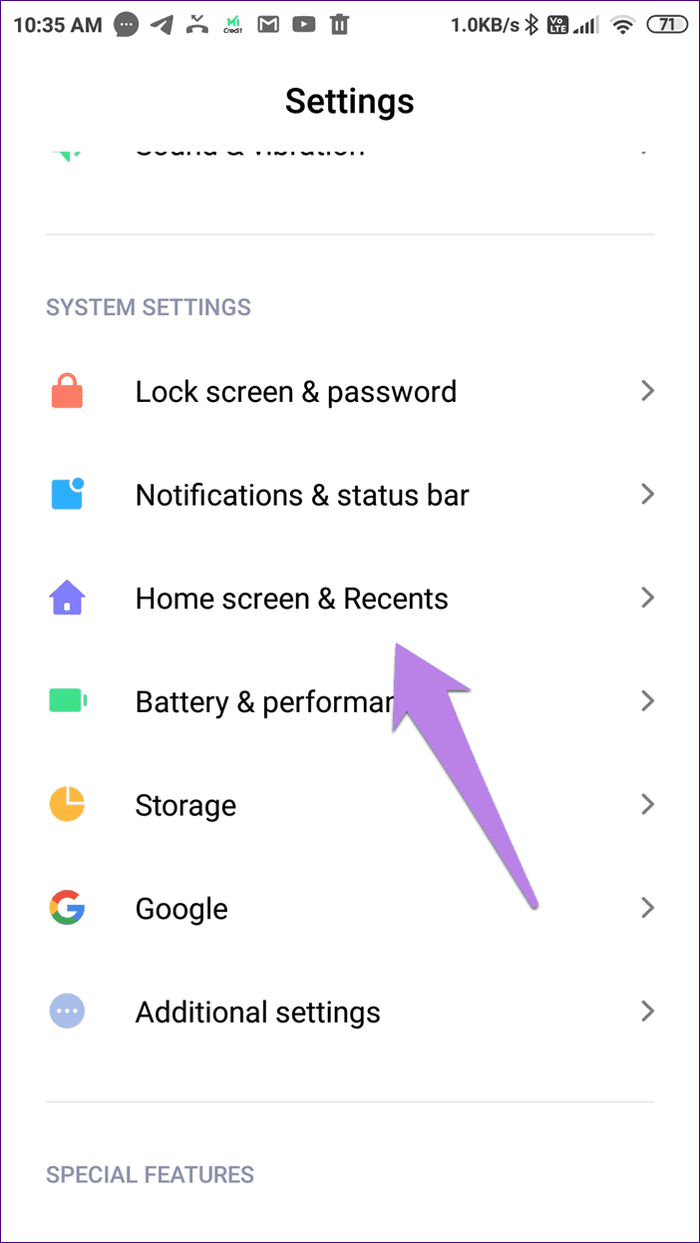
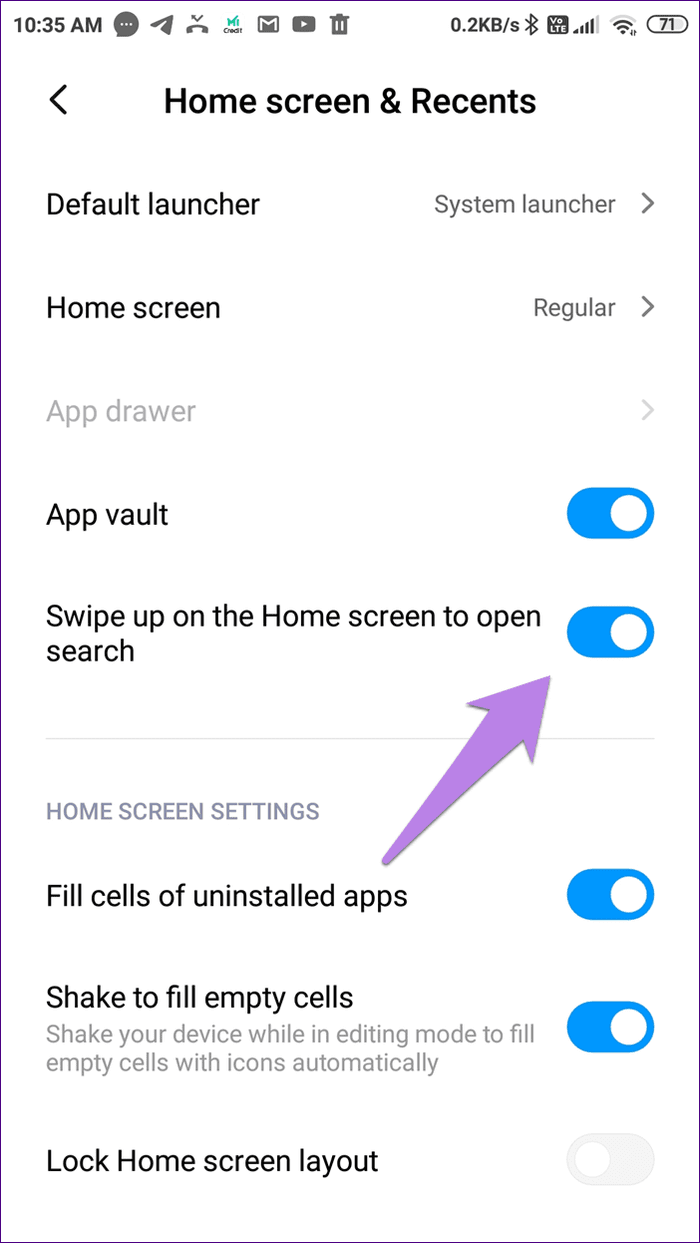
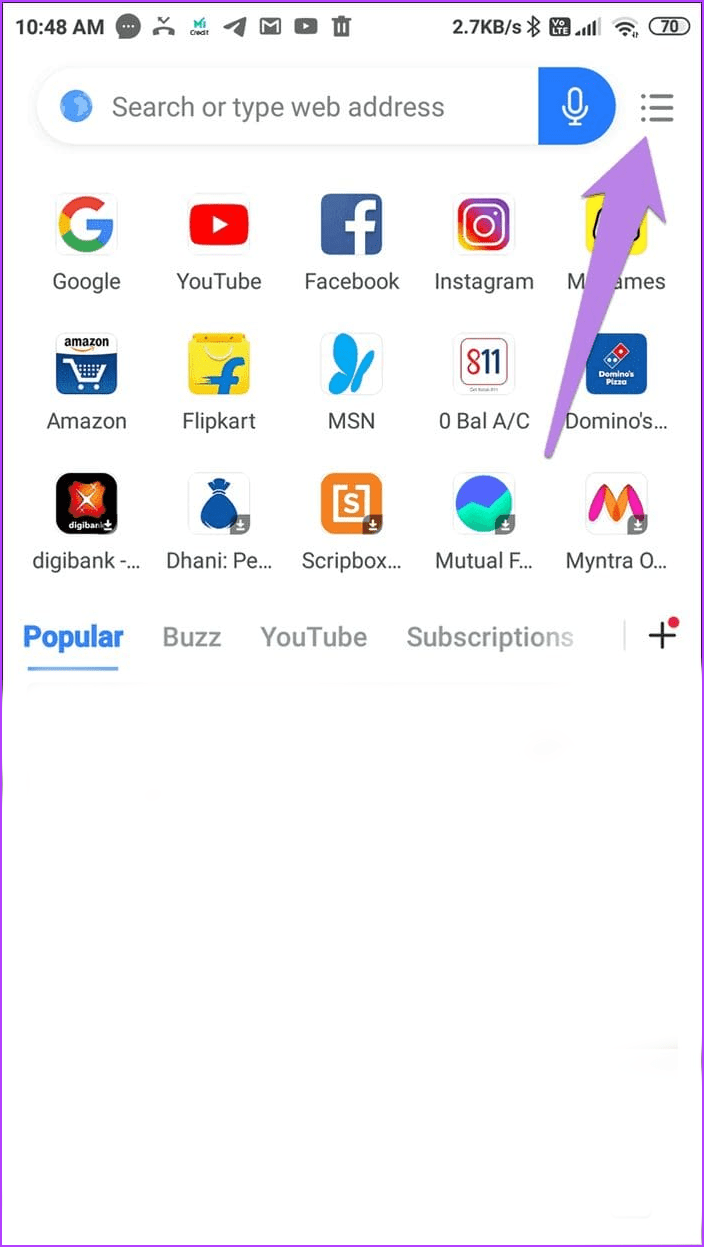

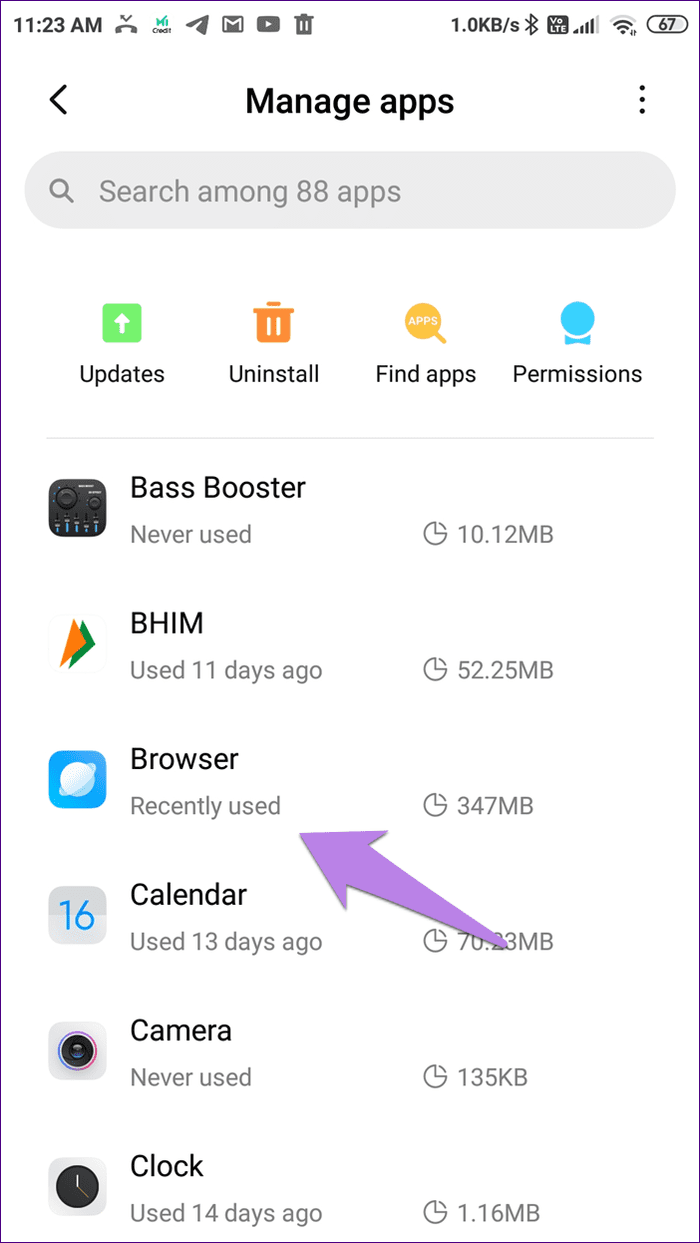


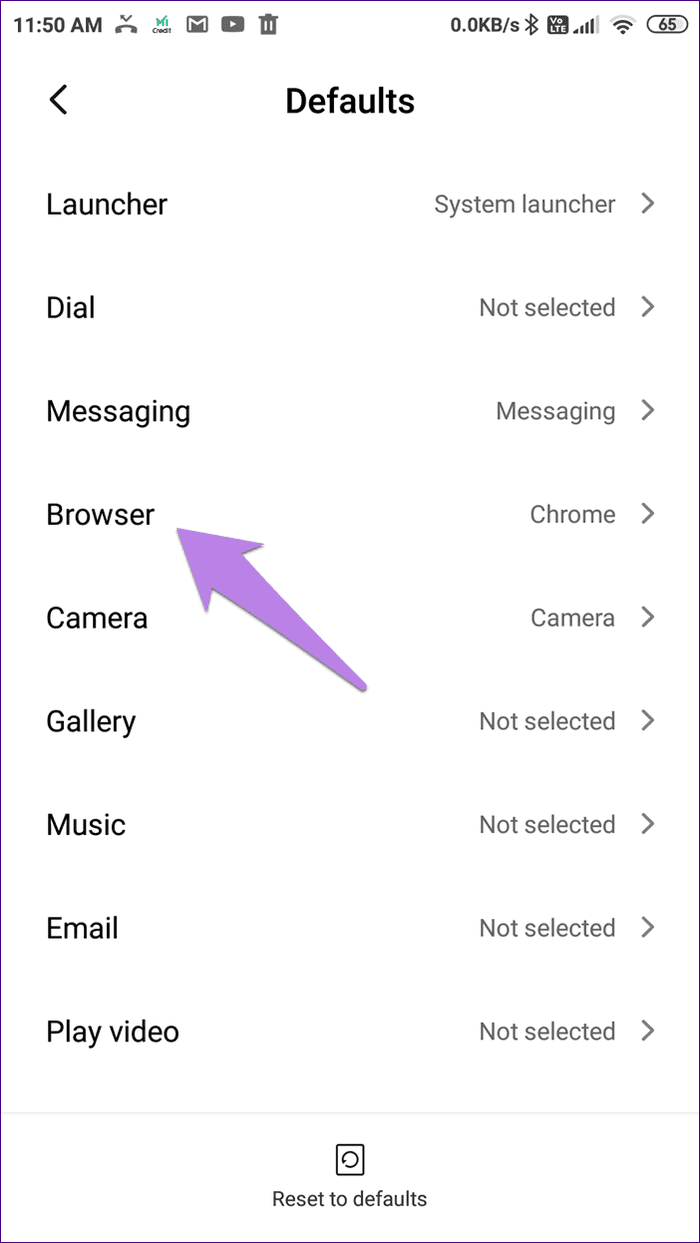









Kaito -
設定を無効にするって簡単で驚きました!こんなに面倒だったのが解消された気分
ひな -
言葉での説明がとてもわかりやすかったです。みんなも試してみてください
たみ -
新しい方法を試した結果、思った以上に快適になりました!ありがとうございます!
たくや -
このトピックは本当に気になる!設定をいじるのが好きだから、もっとこういう情報が知りたい
てん -
この方法を見つけたときの喜びは最高です!試してみる価値がありますよ!
まさと -
本当に助かる情報です!これでMi Browserが使えなくなるのが嬉しいです
さくら -
私も試してみたんですが、やっと快適なスマホライフを取り戻せました
あやか -
この記事を見て、スマホの使い勝手が良くなりました!すごい助かる
まい -
こういう記事がもっと増えるといいな。とても助かりました
Hiroko -
無効にする方法がやっぱり知りたかったんです!素晴らしい記事です、ありがとう
しゅうへい -
こういう記事がもっと読まれるべきです。役立つ情報がたくさんで感謝です
やすし -
これからはMi Browserを意識せずに使えると思うと嬉しいです!夢のよう
すず -
Mi Browserがあまり好きではなかったので、これができてすごく嬉しいです!
ななみ -
情報が詳しくてすごく助かりました。やっとMi Browserから解放される!
しゅんすけ -
Mi Browserを削除する手順を見つけてくれて感謝です!これでストレスが減りますね
Shinya -
こんなに簡単にできるとは思いませんでした!もっと早く知ってればよかった。
みゆき -
詳しく説明してくれてありがとう!これで本当にMi Browserを削除できました
じゅん -
やっぱりMi Browserの設定管理は難しいから、この説明は本当に役立ちました
しおん -
自分のスマホもこのように設定を変更できるか試してみたいです
ケン -
読んでいて楽しかったです。実際にやってみたらすごく簡単でした。感謝
りお -
これまで上スワイプでイライラしていましたが、この記事のおかげでやっと解消されました!感謝
田中 太郎 -
この方法は本当に役立ちます!Mi Browser の上スワイプジェスチャーを無効にできて、快適になりました
ゆーき -
私もこの操作ができたらいいなと思っていました!助かります
健一 -
質問です!上スワイプの設定を戻すことはできますか?
むぎ -
質問です!アプリ無効にすると再インストールはできますか
たかや -
この操作方法は本当に役に立ちました!感謝しかないです
ひろし -
手順を説明してくれてありがとう!この方法でMi Browserを無効にできました。
かおる -
この手順を試してみたら、本当に簡単でした!できないと思ってたので嬉しい
りく -
今までずっと気になっていたことが解消されそうな気がします。早速試してみます
ゆうのう -
すごく簡単にできました!Mi Browserが邪魔だったので、やっと解放されました
ニキ -
Mi Browserを使うのが好きじゃなかったので、この解決策は私にとって神のようです
たかし -
私の場合、上スワイプが頻繁に誤動作していたので、この方法が役立つと思います!
はるか -
この情報は本当に役に立ちました。ありがとうございました!これでストレスフリーです。
あい -
デバイスの設定は本当に難しいから、簡単な手順をシェアしてくれてありがとう!
佐藤 花子 -
詳しい説明ありがとうございます。私も試してみます!非常に参考になりました
あかり -
すごい、まさに探していた情報です!これで毎日がもっと快適になりますね。
おさむ -
この投稿のおかげで、無効にする方法を見つけられた!本当にありがとう!